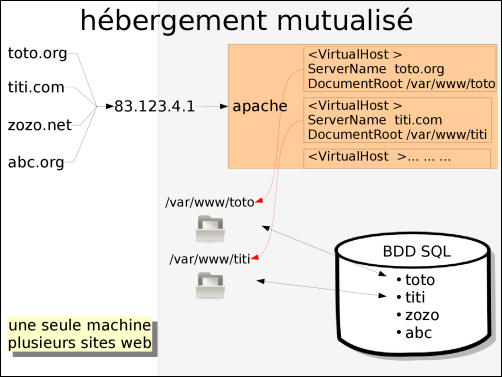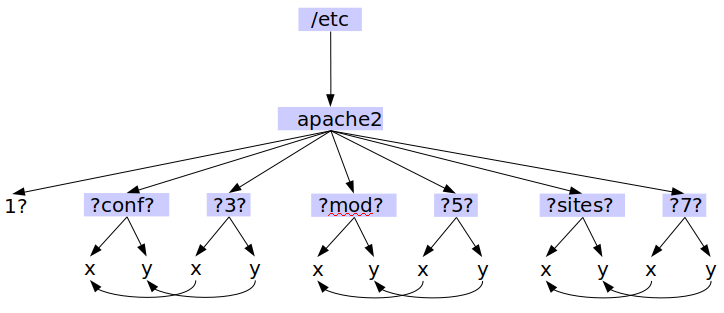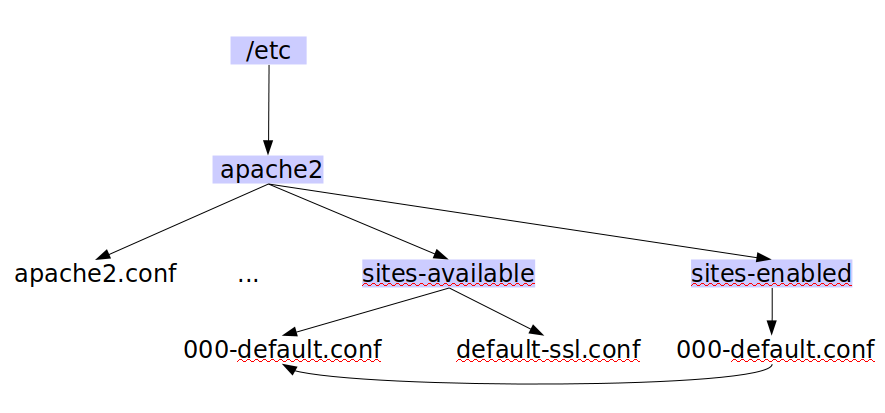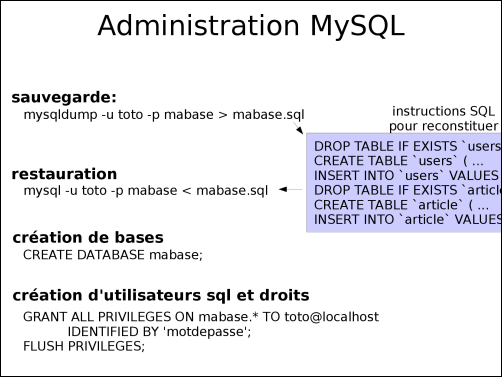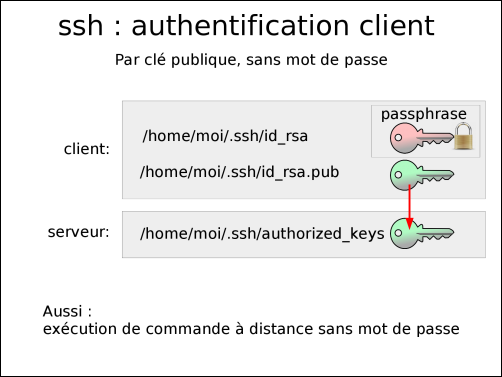3.1 Installation de Joomla

Pour le site principal pingouin-zap.com, on veut installer un CMS.
Un CMS est logiciel permettant de gérer un site web simplement.
Au TP-4, on a installé Wordpress, un CMS très utilisé.
Dans les pages suivantes, on va installer, ensemble, un autre CMS écrit en PHP appelé Joomla.
Les principes sont les mêmes.